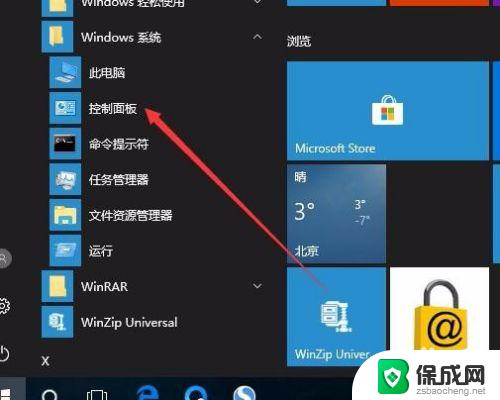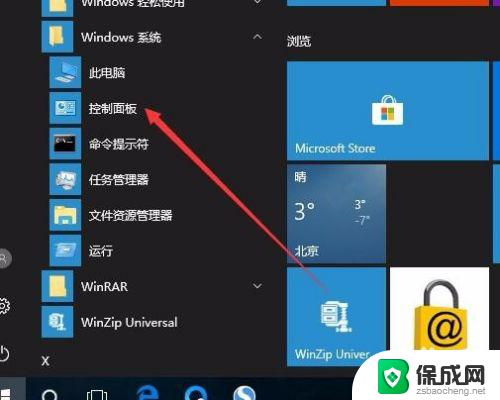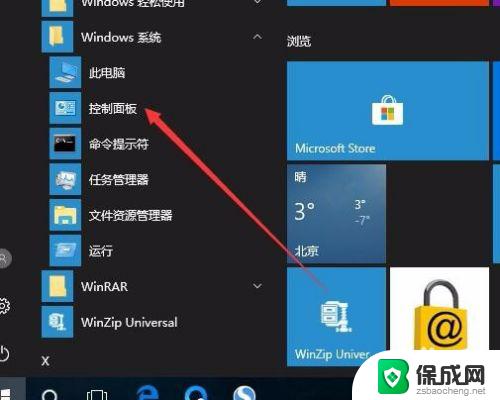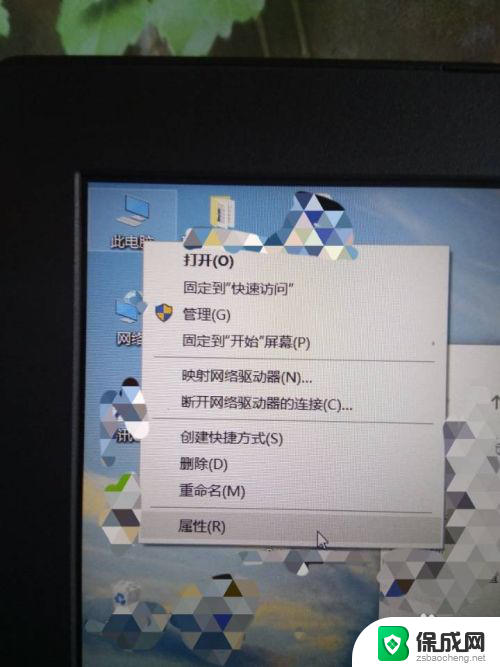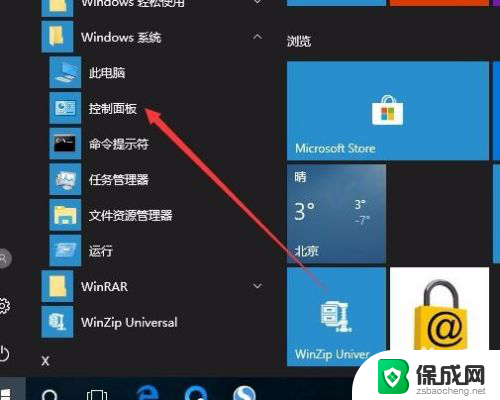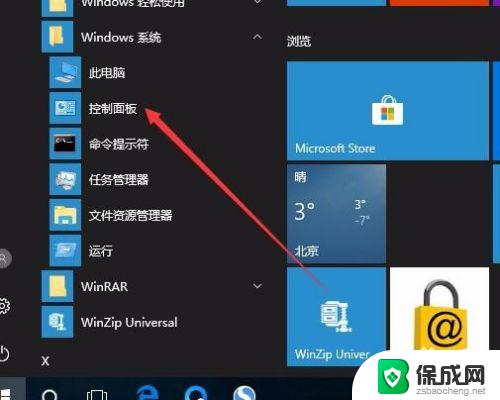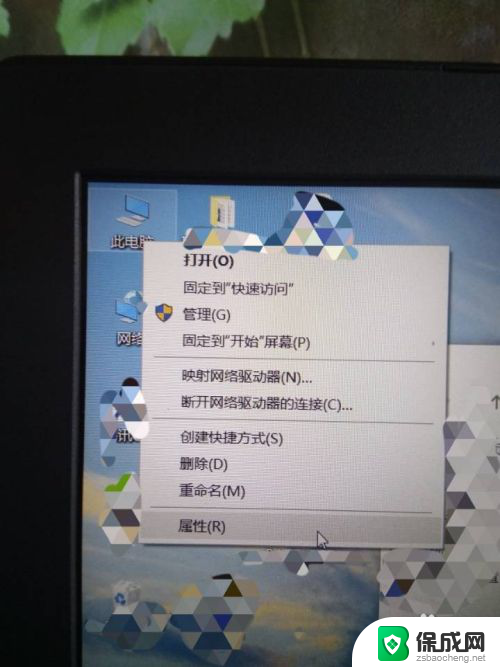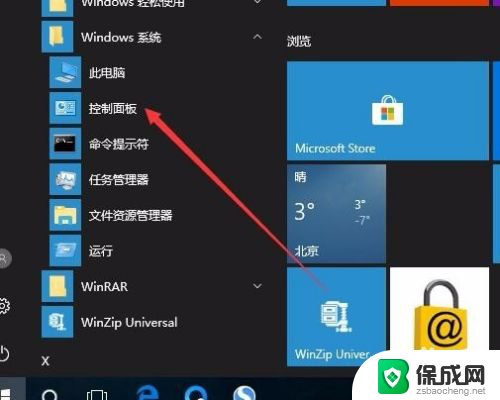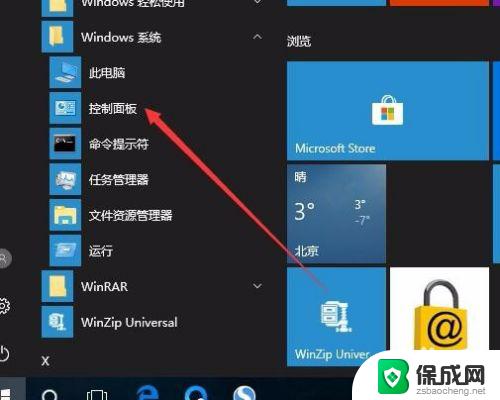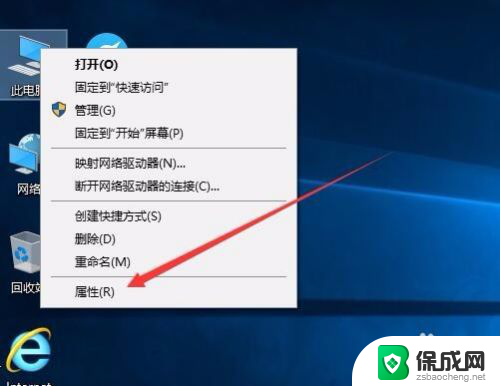怎么看系统是不是uefi Win10如何查看电脑是否启用UEFI模式
更新时间:2023-11-02 08:49:05作者:xiaoliu
怎么看系统是不是uefi,如今随着科技的不断发展,UEFI(统一可扩展固件接口)已经成为了新一代计算机系统的标准,相较于传统的BIOS(基本输入输出系统),UEFI提供了更加强大和灵活的功能。对于许多用户来说,他们可能不清楚自己的计算机是否启用了UEFI模式。如何准确地判断系统是否采用了UEFI模式呢?本文将介绍一些简单而有效的方法来解答这个问题。
操作方法:
1.在Windows10桌面,右键点击桌面左下角的开始按钮,在弹出的菜单中选择“运行”菜单项。
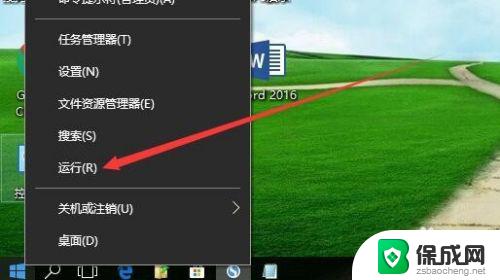
2.在打开的运行窗口中输入命令msinfo32,然后点击确定按钮。
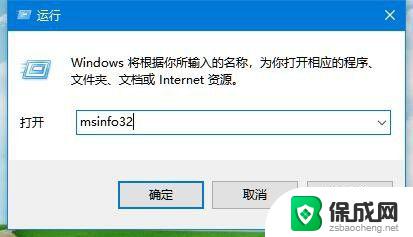
3.这时就会打开系统信息窗口,在右侧窗口中找到BIOS模式一项。看后面如果为UEFI则为UEFI模式启动的,如果是传统的话,那就是传统BIOS模式启动的。
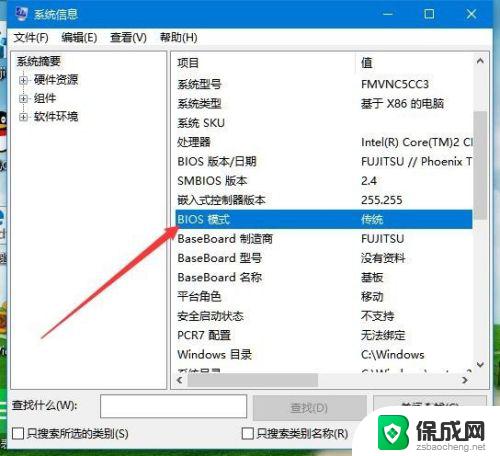
以上是如何检查系统是否为UEFI的全部内容,如果遇到此类问题,请按照小编的操作进行解决,操作简单快捷,一步到位。